A-A+
微信聊天记录可以这样转成Excel表格,不用第三方的软件哦
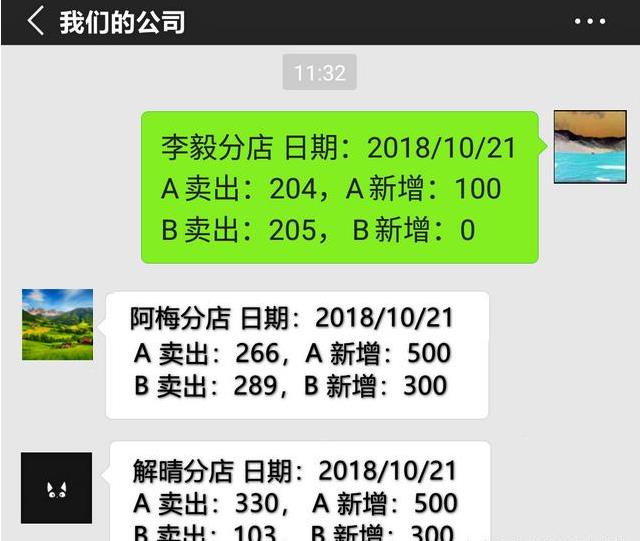
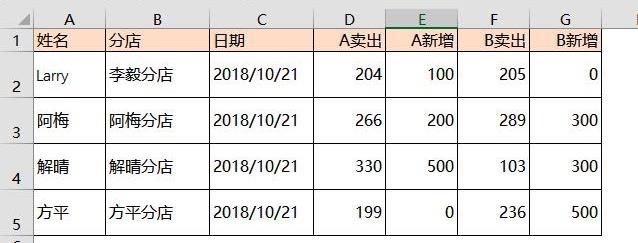
不能使用第三方的转换软件,因为老板担心数据泄露。
当然,更不能一条一条手动复制,除非你想加班!
导出微信聊天记录的方法
步骤1:打开手机微信聊天界面,随便长按一条消息,在弹出的菜单中选择“更多”。
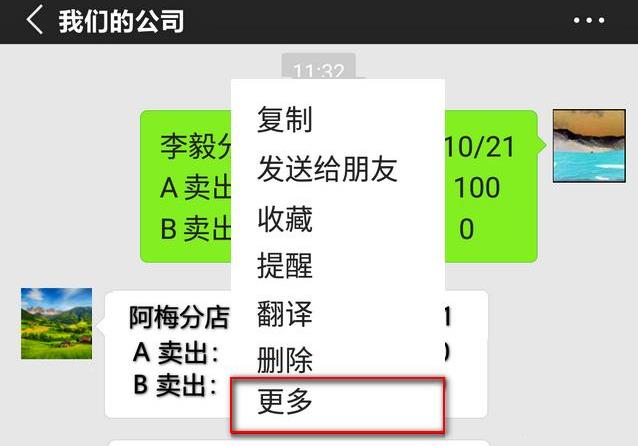
步骤2:选中你需要的记录(最多可以一次性选择100条),接着点击邮件按钮(界面右下角最后一个按钮)。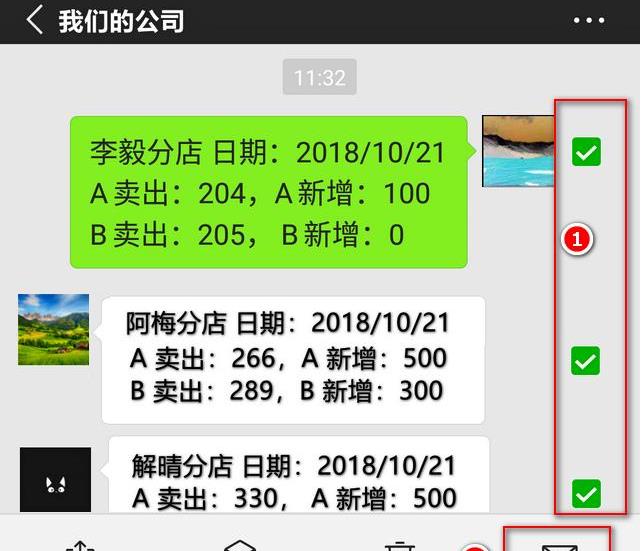
步骤3:你可以直接添加收件人,将聊天记录发到自己的工作邮箱。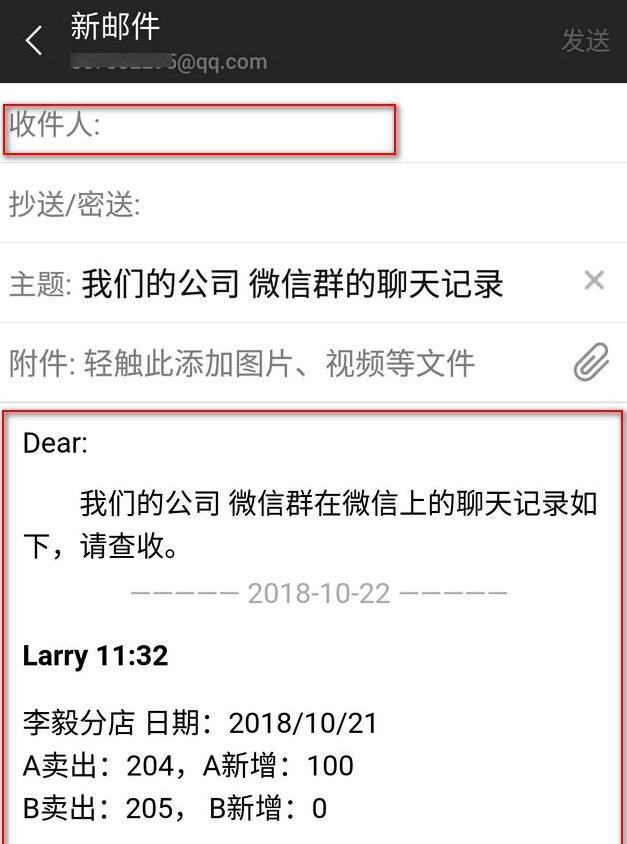
也可以,在界面上长按一下,全选所有的文字,复制到记事本、word、excel等软件中。注意,如果复制的内容比较多,复制按钮会显示在内容中部,仔细一点,才找得到哦。
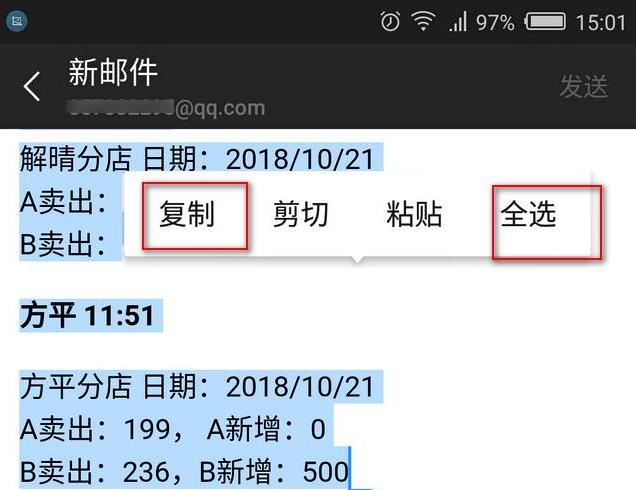
将聊天记录转换成Excel表格的方法
微信聊天记录的格式为“微信昵称 时间 内容”。导出聊天记录后,转成Excel的方法就很多了,这就要针对具体的内容,具体分析了。就本例而言。
步骤1:粘贴到Word中,然后选中所有的内容,选择“文本转成表格”。
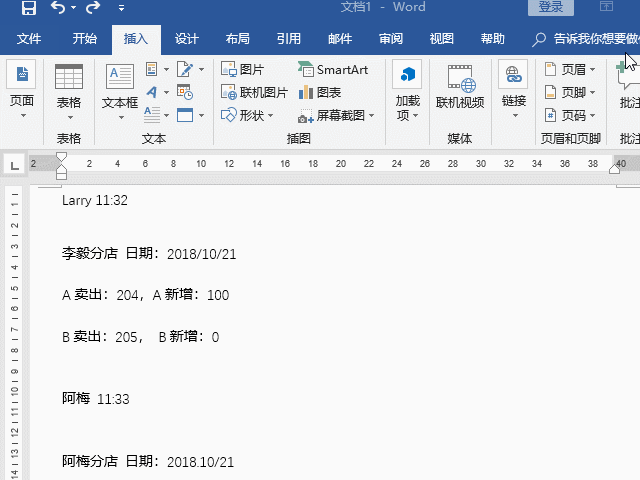
观察数据,会发现每个人都有6行数据,因此,将列数设置为“6”,这样就会得到如下的表格。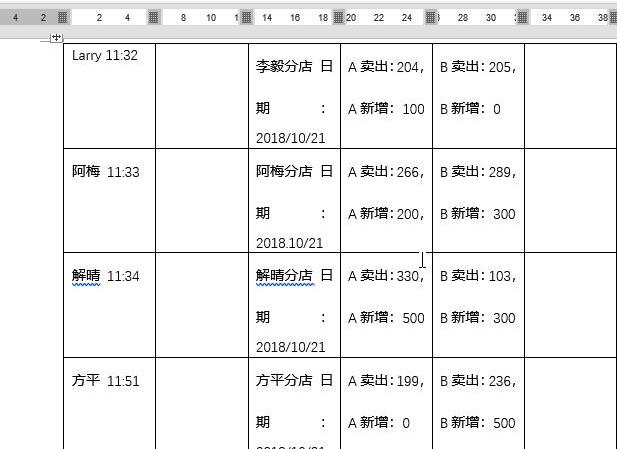
步骤2:复制word中的表格到Excel中,可以使用排序、分列、替换等方法整理。例如我可以先将后面三列的数据复制一遍。然后选中下图的D列和F列,将“,*”替换成空。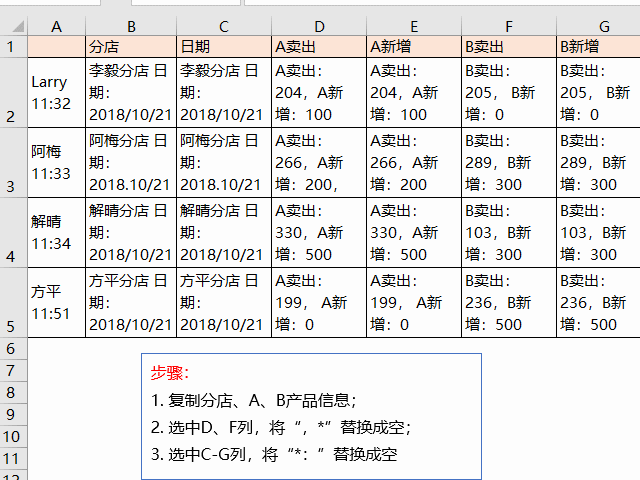
这样D列和F列就剩下A\B的卖出数据了。再选中C-G列,将“*:”替换成空。
就会得到下面这张表格。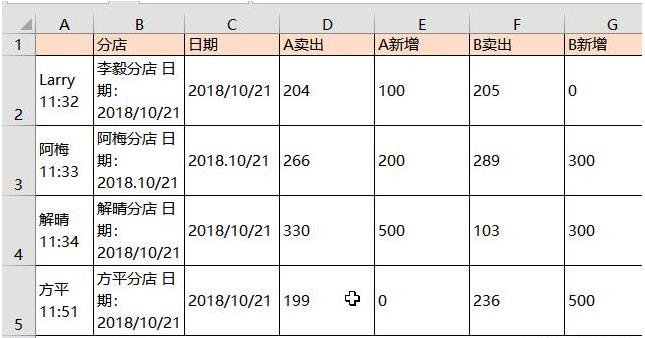
最后再把前面两列的时间和日期替换成空,就可以得到文章开头的表格啦。
谢谢阅读,每天学一点,省下时间充实自己其他能力。欢迎点赞、评论、关注和点击头像。
评论已关闭!